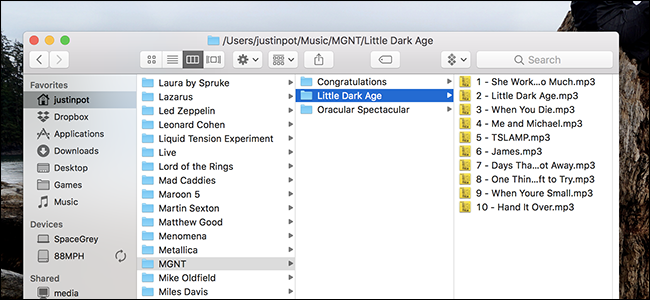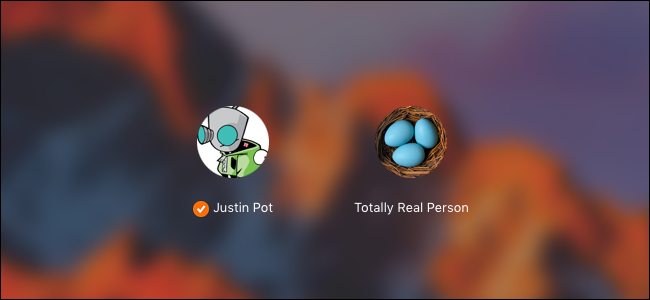¿Alguna vez deseó poder cambiar de usuario al instante presionando un botón? Gracias a TouchID en el MacBook Pro, todo lo que se necesita son las huellas digitales correctas.
Quizás compartas una MacBook. Tal vez use dos cuentas para mantener el trabajo y jugar por separado. Cualquiera sea la razón, cambiar de cuenta generalmente significa hacer clic en el ícono Cambio rápido de usuario, luego elegir una cuenta para cambiar y luego escribir su contraseña.

No es un proceso agotador, pero no es instantáneo. Ahora, con TouchID, puede presionar el botón TouchID, de la misma manera que lo hace para encender su MacBook Pro. El truco: hacerlo con un dedo asignado a la cuenta con TouchID. No tiene que cerrar lo que está haciendo: solo presione el botón.
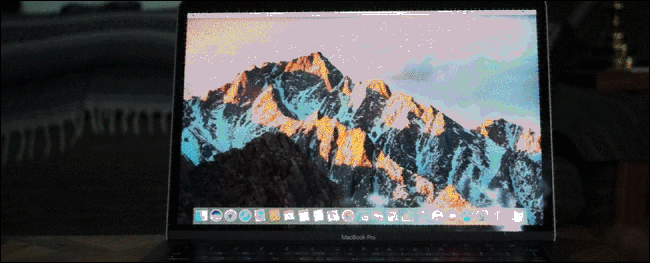
¡Incluso está animado! No hay pantalla de inicio de sesión ni solicitud de contraseña: su huella digital se encarga de eso. Puede volver a la otra cuenta con la misma rapidez. Si tiene el mismo dedo asignado con dos cuentas, no hay problema: su Mac cambiará de la cuenta actual a la otra.
Vale la pena señalar que esto solo funciona al instantesi la cuenta a la que se está cambiando ya ha iniciado sesión. Deberá usar su contraseña la primera vez que inicie sesión en una cuenta, al igual que debe usar su contraseña para iniciar sesión después de reiniciar su Mac. Incluso entonces, presionar el botón con un dedo de asignación puede llevarlo rápidamente a la solicitud de contraseña.

Haga esto una vez y no tendrá que volver a hacerlo hasta que cierre la sesión de la cuenta o reinicie la Mac. Cambiar de usuario de esta manera se siente como magia, así que disfruta.